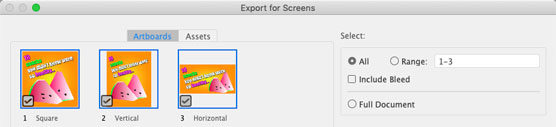Μπορείτε να εξάγετε, να αποθηκεύσετε και να εκτυπώσετε διάφορα είδη αντικειμένων στο Adobe Illustrator CC: ένα ολόκληρο έγγραφο. ένας, ορισμένοι ή όλοι οι πίνακες τέχνης σε ένα έγγραφο. επιλεγμένα αντικείμενα. και περιουσιακά στοιχεία. Μοιράζεστε Illustrator αρχεία για ένα ευρύ φάσμα της εκτύπωσης και της εξόδου οθόνης επιλογές από την εξαγωγή τους σε ένα από μια μακρά λίστα των μορφών αρχείων. Δεν είναι δυνατή η επεξεργασία των εξαγόμενων αρχείων στο Illustrator.
Μπορείτε να αποθηκεύσετε τα αρχεία Illustrator όταν χρειάζεται να επεξεργαστείτε τους στο μέλλον.
Μερικές φορές εξάγετε αρχεία για εκτύπωση ή εξαγωγή Ιστού και, στη συνέχεια, τα αποθηκεύετε. Μερικές φορές μπορείτε να αποθηκεύσετε αρχεία Illustrator σε μορφές που μπορείτε να τις παραδώσετε σε εκτυπωτές ή σχεδιαστές ιστού και να τις επεξεργαστείτε.
Πώς να αποθηκεύσετε αρχεία Illustrator
Μπορείτε να αποθηκεύσετε αρχεία Illustrator σε οποιαδήποτε από αυτές τις μορφές:
- AI, εγγενής μορφή του Illustrator και AIT (πρότυπα Illustrator).
- EPS, μια ευρέως υποστηριζόμενη διανυσματική μορφή που χρησιμοποιείται για κοινή χρήση αρχείων με άλλες εφαρμογές και εκτυπωτές επεξεργασίας διανυσμάτων.
- Adobe PDF, μια φορητή διανυσματική μορφή προσβάσιμη σε οποιονδήποτε διαθέτει Acrobat Reader.
- Αρχεία SVG ή SVG (συμπιεσμένα) για έξοδο οθόνης.
Η αποθήκευση έργων ως αρχεία EPS, PDF ή SVG σάς δίνει τη δυνατότητα να διατηρήσετε τη δυνατότητα επεξεργασίας των αρχείων στο Illustrator.
Κάθε μία από τις επιλογές για την αποθήκευση αρχείων Illustrator έχει ξεχωριστές επιλογές. Εάν παραδίδετε ένα αρχείο σε κάποιο από αυτά, επικοινωνήστε με την ομάδα στην οποία παραδίδετε, για να μάθετε εάν χρειάζονται συγκεκριμένες ρυθμίσεις.
Τα ακόλουθα βήματα ισχύουν για την αποθήκευση αρχείων σε μορφές AI, EPS και PDF:
Επιλέξτε Αρχείο→Αποθήκευση, Αρχείο→Αποθήκευση ως (για να αποθηκεύσετε ένα υπάρχον αρχείο με νέο όνομα) ή Αρχείο→Αποθήκευση αντιγράφου (για να δημιουργήσετε ένα διπλότυπο αντίγραφο ενός αρχείου).
Μεταβείτε σε μια θέση για το αρχείο και εισαγάγετε ένα όνομα αρχείου.
Στο αναπτυσσόμενο μενού Μορφή, επιλέξτε μία από τις διαθέσιμες μορφές (AI, EPS ή PDF).
Εάν η μορφή αρχείου που θέλετε να χρησιμοποιήσετε (όπως PNG ή TIFF) δεν είναι διαθέσιμη στο αναπτυσσόμενο μενού Μορφή, η μορφή είναι διαθέσιμη για εξαγωγή αλλά όχι αποθήκευση.
Κάντε κλικ στην Αποθήκευση για να ανοίξετε το παράθυρο διαλόγου Επιλογές για τη μορφή αρχείου που επιλέξατε. Οι επιλογές θα διαφέρουν ανάλογα με τη μορφή, αλλά οι ακόλουθες επιλογές είναι ευρέως διαθέσιμες και χρήσιμες:
-
- Εάν κάνετε αποθήκευση σε μορφή AI ή EPS, το αναπτυσσόμενο μενού Έκδοση ορίζει την έκδοση του Illustrator με την οποία θέλετε το αρχείο σας να είναι συμβατό. Εάν κάνετε αποθήκευση σε PDF, το αναπτυσσόμενο μενού Συμβατότητα ορίζει ποιες εκδόσεις του PDF θα μπορούν να ανοίξουν το αρχείο. Οι μορφές παλαιού τύπου δεν υποστηρίζουν όλες τις δυνατότητες.
- Οι επιλογές ενσωμάτωσης γραμματοσειρών σάς επιτρέπουν να ενσωματώνετε γραμματοσειρές για χρήστες που θα λάβουν το αρχείο αλλά ενδέχεται να μην έχουν τις απαιτούμενες γραμματοσειρές.
- Η επιλογή Create PDF Compatible File για την αποθήκευση αρχείων AI επιτρέπει το άνοιγμα του αρχείου με το Adobe Reader καθώς και με εφαρμογές που υποστηρίζουν την εισαγωγή εγγράφων Illustrator.
- Η επιλογή Συμπερίληψη συνδεδεμένων αρχείων ενσωματώνει τυχόν συνδεδεμένα αρχεία στην εικόνα σας.
- Η επιλογή Ενσωμάτωση προφίλ ICC χρησιμοποιείται από ορισμένα τυπογραφεία για τη διασφάλιση της ακεραιότητας των χρωμάτων. Συμβουλευτείτε το τυπογραφείο σας για το εάν και πώς να χρησιμοποιήσετε αυτήν την επιλογή.
- Η επιλογή Χρήση συμπίεσης μειώνει το μέγεθος του αρχείου.
- Η επιλογή Αποθήκευση κάθε πίνακα γραφικών σε ξεχωριστό αρχείο είναι διαθέσιμη σε αρχεία Illustrator με πολλούς πίνακες γραφικών. Μαζί με το προκύπτον σύνολο αρχείων που βασίζονται σε artboard, δημιουργείται ένα κύριο αρχείο με όλους τους πίνακες τέχνης.
Εάν απλώς αποθηκεύετε ένα έργο Illustrator για να αποκτήσετε πρόσβαση, να το επεξεργαστείτε ή να το μοιραστείτε με κάποιον που έχει Illustrator, αποθηκεύστε το αρχείο ως αρχείο Illustrator.
Πώς να εξάγετε αρχεία από το Illustrator
Τα αρχεία Illustrator (καθώς και οι πίνακες τέχνης, τα στοιχεία και οι επιλογές) μπορούν να εξαχθούν σε μια ποικιλία μορφών αρχείων συμβατών με εκτύπωση και web. Δεν είναι δυνατή η επεξεργασία αυτών των αρχείων στο Illustrator, επομένως θα θέλετε σχεδόν πάντα να αποθηκεύετε καθώς και να εξάγετε έργα ως αρχεία Illustrator.
Οι σχεδιαστές Ιστού μπορεί να σας ζητήσουν αρχεία SVG, τα οποία διατηρούν τη δυνατότητα επεξεργασίας του Illustrator. Πιθανότατα, οι σχεδιαστές ιστού θα σας ζητήσουν αρχεία PNG ή JPG συμβατά με τον ιστό.
Οι σχεδιαστές εκτυπώσεων ενδέχεται να μπορούν να εργαστούν με τα αρχεία σας στο Illustrator. Ή μπορεί να απαιτούν TIF ή άλλες εικόνες ράστερ μόνο για εκτύπωση. Σε αυτές τις περιπτώσεις, λάβετε τις προδιαγραφές για τα εξαγόμενα αρχεία από τον συνεργάτη εκτύπωσης.
Εξάγετε αρχεία επιλέγοντας Αρχείο→Εξαγωγή→Εξαγωγή για οθόνες ή Αρχείο→Εξαγωγή→Εξαγωγή ως (για εκτύπωση). Οι επιλογές ποικίλλουν ανάλογα με τη μορφή εξόδου. Και, πάλι, θα επαναλάβω ένα μάντρα που διατρέχει αυτό το κεφάλαιο και οποιαδήποτε συζήτηση σχετικά με τα αποτελέσματα σε αυτό το βιβλίο: Ρωτήστε το άτομο στο οποίο παραδίδετε το αρχείο ποιες επιλογές προτιμά.
Πώς να χρησιμοποιήσετε τους πίνακες τέχνης και τα στοιχεία για την έξοδο του Illustrator
Όταν αποθηκεύετε ή εξάγετε έγγραφα του Illustrator με πολλούς πίνακες γραφικών, μπορείτε να επιλέξετε να εξαγάγετε ή να αποθηκεύσετε οποιοδήποτε σύνολο πινάκων γραφικών.
Για παράδειγμα, εάν εξάγετε ένα έγγραφο σε έξοδο PNG για οθόνες, το πλαίσιο ελέγχου Χρήση πινάκων τέχνης σάς επιτρέπει να ορίσετε ποιους πίνακες γραφικών θα εξαγάγετε.
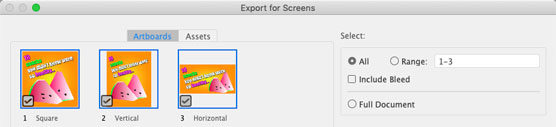
Εξαγωγή επιλεγμένων πινάκων τέχνης.
Επικοινωνία με τον εκτυπωτή σας
Σήμερα, τα τυπογραφεία μπορούν να μετατρέψουν το έργο τέχνης του Illustrator σε οτιδήποτε, από μια αφίσα μέχρι μια κούπα καφέ, ένα t-shirt μέχρι ένα μήνυμα τυπωμένο σε γυαλί. Κάθε έργο έχει τις δικές του απαιτήσεις και το κόλπο είναι να επικοινωνείτε αποτελεσματικά με τον εκτυπωτή σας από την αρχή.
Ζήτησα από τη Lydia Ochavo από το UpPrinting.com, μια ευρέως χρησιμοποιούμενη διαδικτυακή υπηρεσία εκτύπωσης, να μοιραστεί συμβουλές που ισχύουν για σχεδόν οποιοδήποτε έργο εκτύπωσης στο Illustrator. Εδώ είναι μερικές από τις συμβουλές της. Ανατρέξτε στην αρχή αυτού του κεφαλαίου για σημειώσεις σχετικά με τον τρόπο ορισμού εγγράφων για να πληρούν αυτές τις προδιαγραφές:
- Τα τυπογραφεία παρέχουν πρότυπα για προϊόντα που χρησιμοποιούνται συχνά. Κάντε λήψη και χρησιμοποιήστε τα πριν ξεκινήσετε το έργο σας. Το UpPrinting έχει πρότυπα .
- Αν και τα διανυσματικά αρχεία του Illustrator είναι κλιμακούμενα, είναι ασφαλέστερο να υποβάλετε αρχεία στον εκτυπωτή με μέγεθος στο πραγματικό μέγεθος εξόδου.
- Οι περισσότεροι εκτυπωτές απαιτούν διαρροή 1/8″ γύρω από το έργο τέχνης σας. Βεβαιωθείτε ότι όλο το εκτυπώσιμο περιεχόμενο βρίσκεται μέσα στο bleed.
- Ρυθμίστε την ανάλυση ράστερ σε τουλάχιστον 300dpi.
- Χρησιμοποιήστε τη λειτουργία χρώματος CMYK επειδή τα επαγγελματικά τυπογραφεία εκτυπώνουν μόνο σε CMYK.
- Πολλά τυπογραφεία προτιμούν τη μορφή PDF από τα αρχεία AI του Illustrator.
- Όταν χρειάζεστε μια ακριβή αντιστοίχιση χρωμάτων και ο εκτυπωτής σας υποστηρίζει τη χρήση χρώματος Pantone, χρησιμοποιήστε χρώματα Pantone. Τα χρώματα Pantone είναι διαθέσιμα από τα πάνελ Swatch στο Illustrator. Μπορείτε να χρησιμοποιήσετε τα έγχρωμα βιβλία Pantone για να κάνετε προεπισκόπηση του τρόπου εκτύπωσης ενός χρώματος. Αυτά τα έγχρωμα βιβλία είναι διαθέσιμα από τον εκτυπωτή σας.